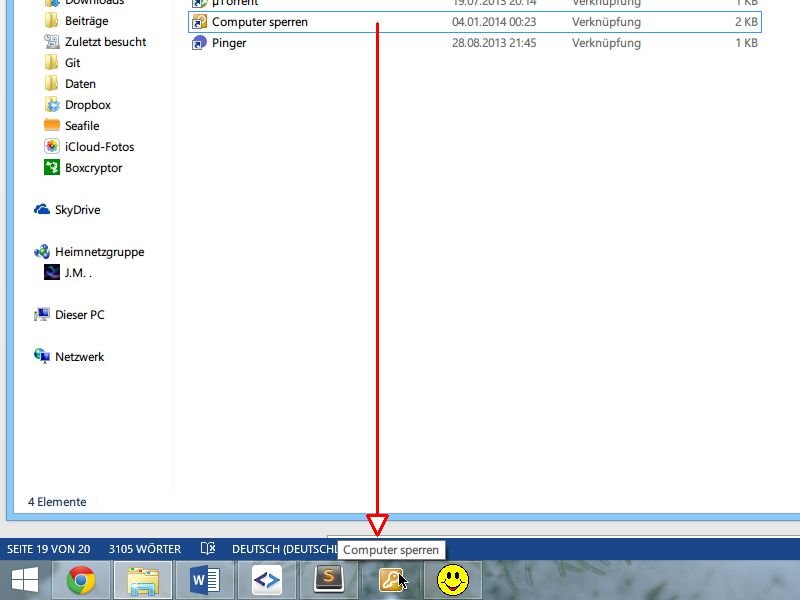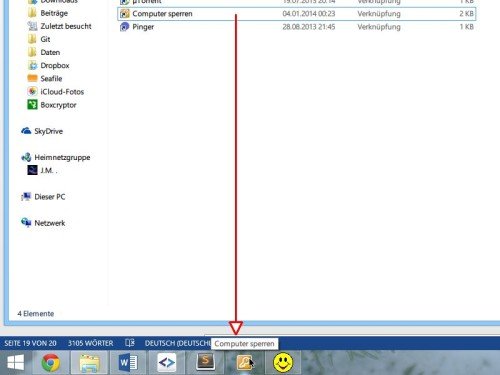Die Funktionen zum Abmelden und Sperren sind in Windows 8 und 8.1 nicht sehr einfach zu erreichen: Immer braucht man mehrere Klicks, bis man dort angekommen ist. Einfacher geht’s, wenn Sie einen Knopf zum Sperren des Computers in die Taskleiste einbauen. Wie?
Führen Sie die folgenden Schritte aus, um einen Computer mit Windows 8.1 vom Desktop aus mit nur einem Mausklick sperren zu können:
- Drücken Sie als Erstes [Windows] + [R], und geben Sie %appdata% ein.
- Nach einem Klick auf „OK“ navigieren Sie zu den Unterordnern „Microsoft, Windows, Startmenü“.
- Klicken Sie im Ordner „Startmenü“ mit der rechten Maustaste auf den leeren Bereich, und wählen Sie „Neu, Verknüpfung“ aus dem Kontextmenü.
- Als Ziel geben Sie Folgendes ein:
rundll32 user32,LockWorkStation
Dabei ist das einzige Leerzeichen vor dem Wort „user32“. - Nach einem Klick auf „Weiter“ geben Sie als Namen Computer sperren ein und klicken dann auf „Fertig stellen“.
- Klicken Sie mit der rechten Maustaste auf die neue Verknüpfung, wählen „Eigenschaften, Anderes Symbol…“ und löschen dann im Textfeld den Dateinamen.
- Drücken Sie zwei Mal auf die [Tab]-Taste, und doppelklicken Sie dann beispielsweise auf das gelb hinterlegte Schlüssel-Symbol, das Sie weiter hinten finden. Schließen Sie das Eigenschaften-Fenster dann per Klick auf „OK“.
- Zum Schluss noch die Verknüpfung „Computer sperren“ in die Taskleiste ziehen – fertig!
Ein Klick auf den neuen Knopf, und der Computer wird sofort gesperrt.